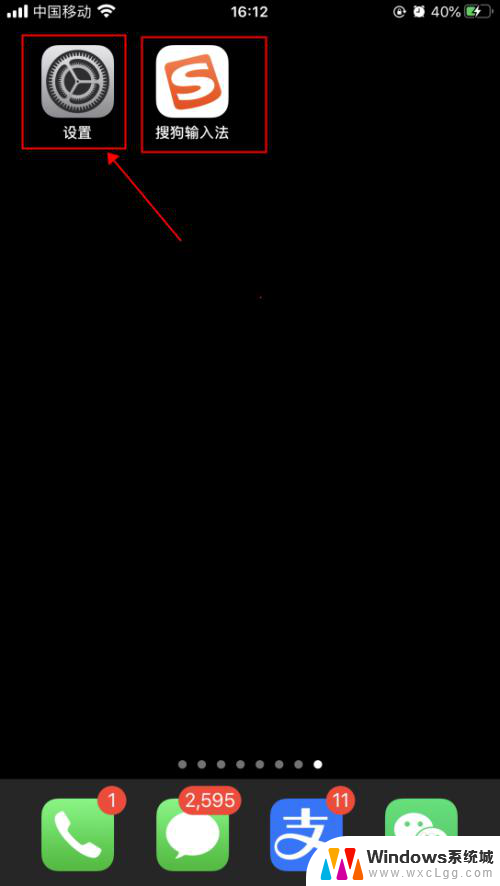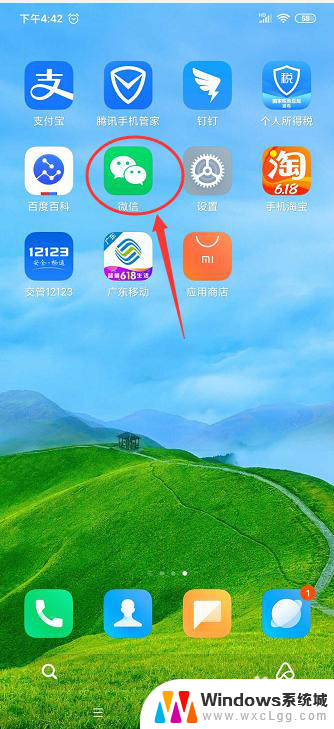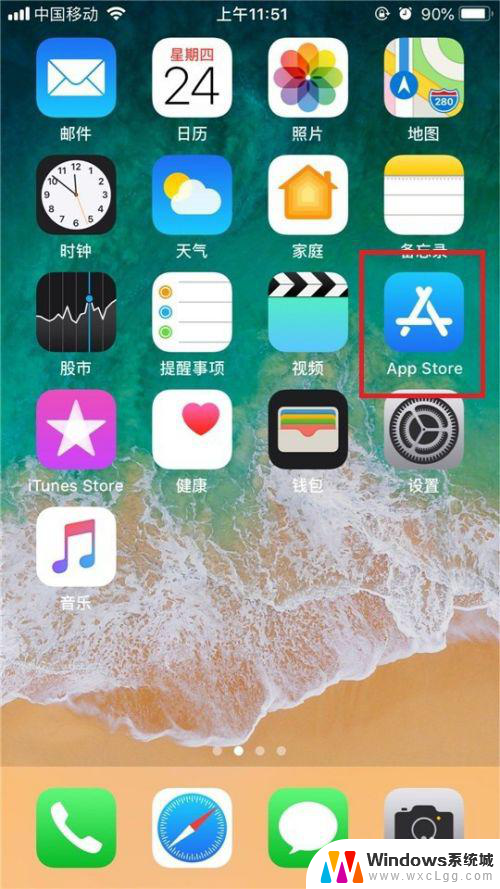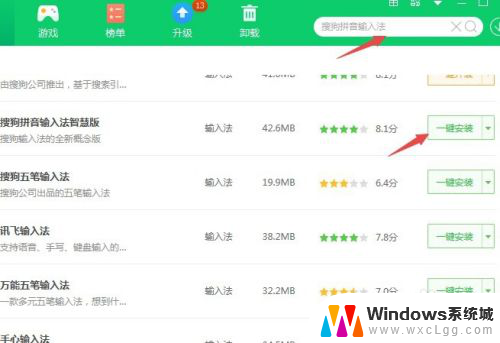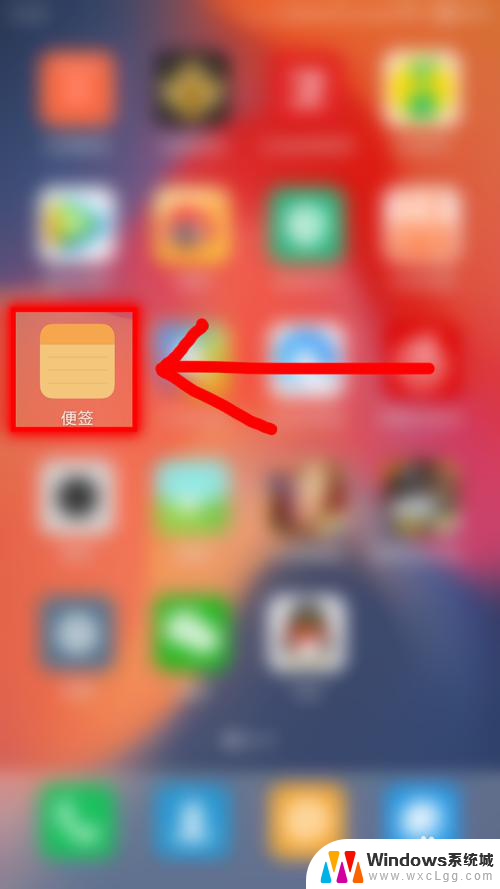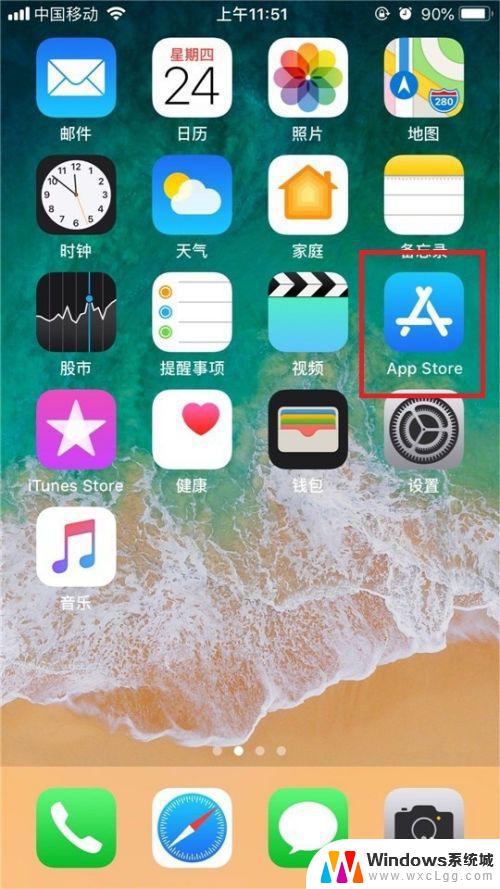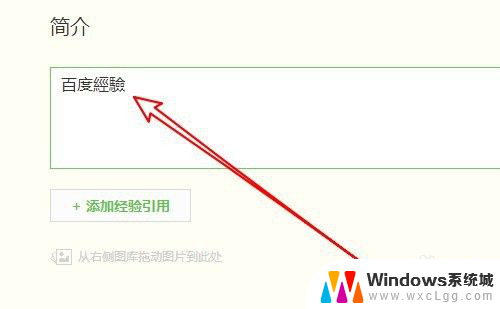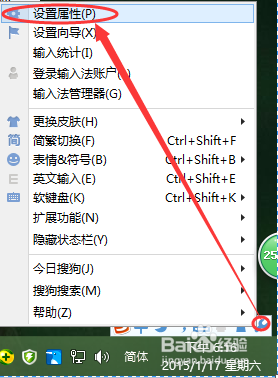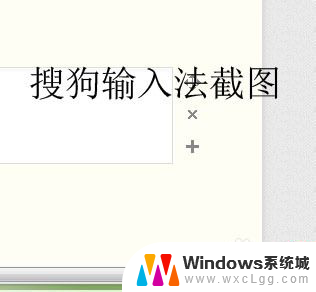苹果12怎么下载搜狗输入法 iPhone苹果手机添加搜狗输入法教程
更新时间:2024-03-20 08:56:26作者:xtyang
苹果12作为一款备受瞩目的手机,其搭载的系统和应用也备受关注,对于许多用户来说,输入法是一个不可或缺的功能,而搜狗输入法作为一款颇受好评的输入法软件,自然成为许多用户的首选之一。苹果12如何下载和添加搜狗输入法呢?下面我们就来看看详细的教程。
具体方法:
1.手机上先下载安装搜狗输入法,如未下载可到App Store搜索下载,然后在手机主屏幕上找到“设置”,点击打开,如下图所示
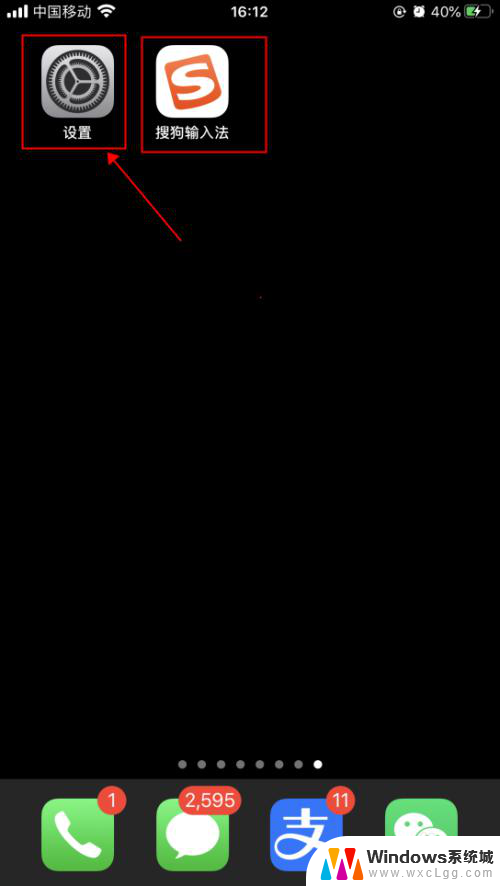
2.在设置界面,点击选择“通用”,如下图所示
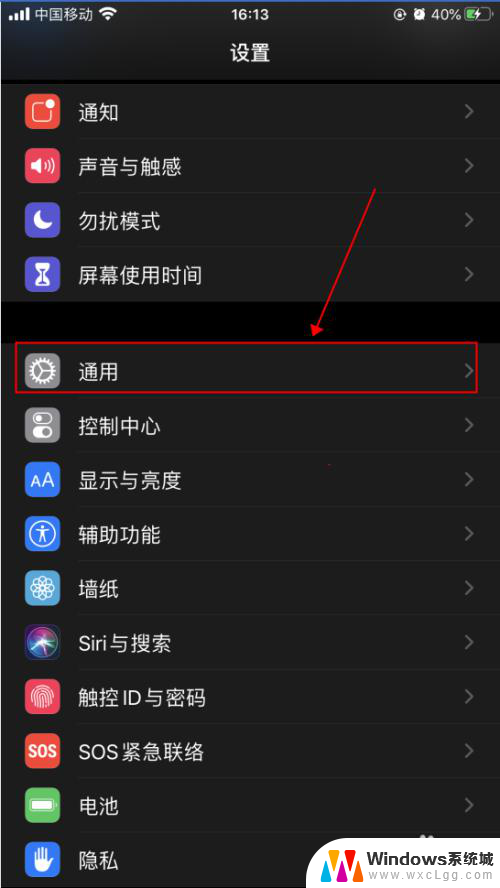
3.在通用界面,点击选择“键盘”,如下图所示
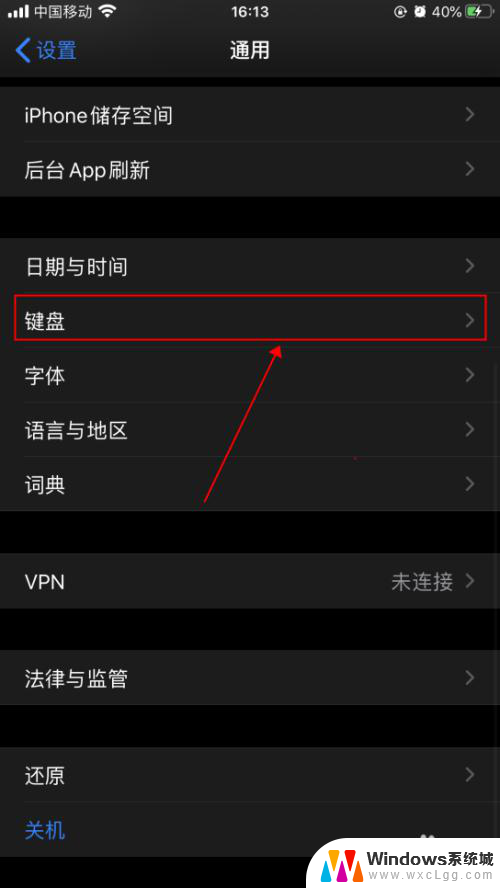
4.在键盘界面,点击选择“键盘”,如下图所示
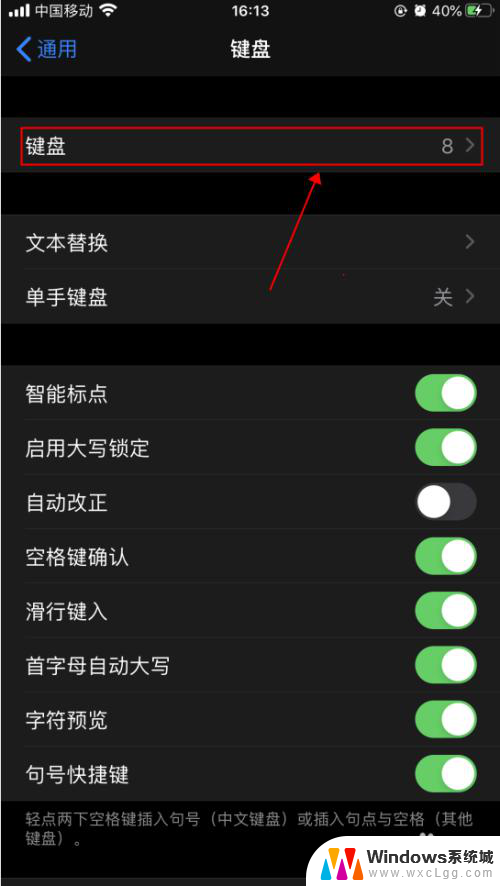
5.在键盘列表界面,点击选择“添加新键盘”,如下图所示
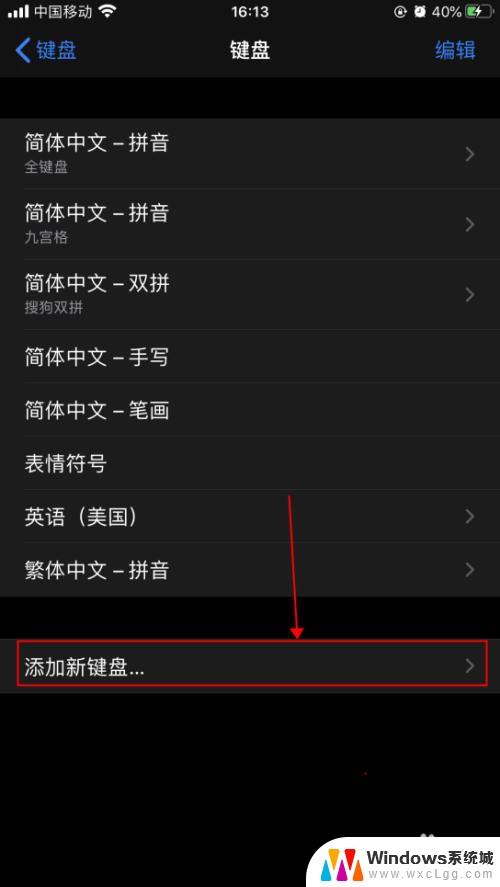
6.在添加新键盘界面,点击选择“搜狗输入法”,如下图所示
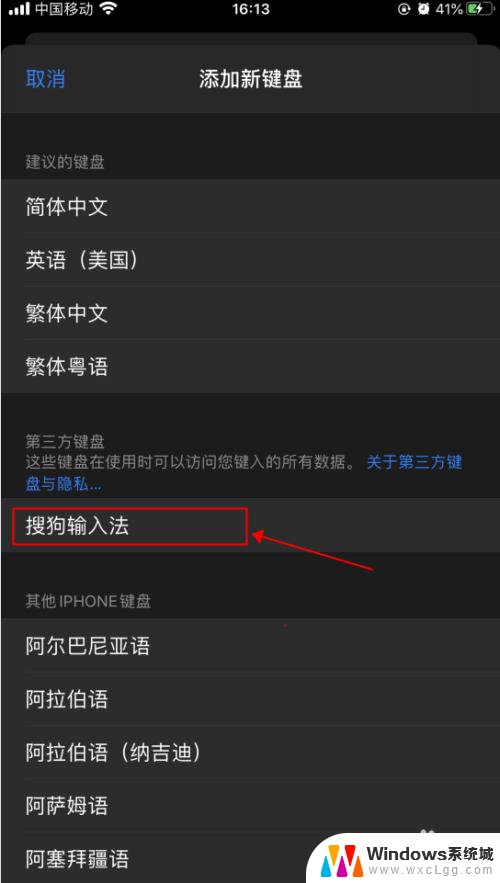
7.返回键盘列表界面,即可看到键盘列表添加了搜狗输入法。点击右上角的“编辑”,如下图所示
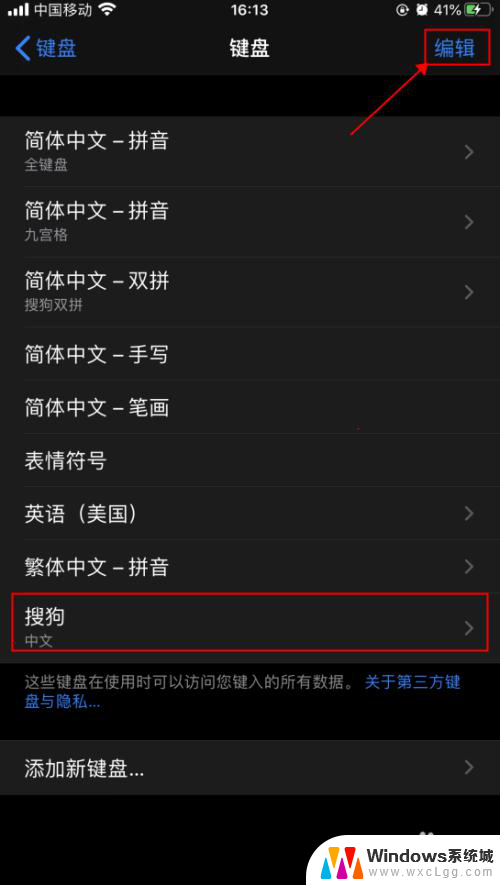
8.拖动搜狗输入法,调整其在列表的位置。然后点击“完成”,即可完成添加搜狗输入法,如下图所示
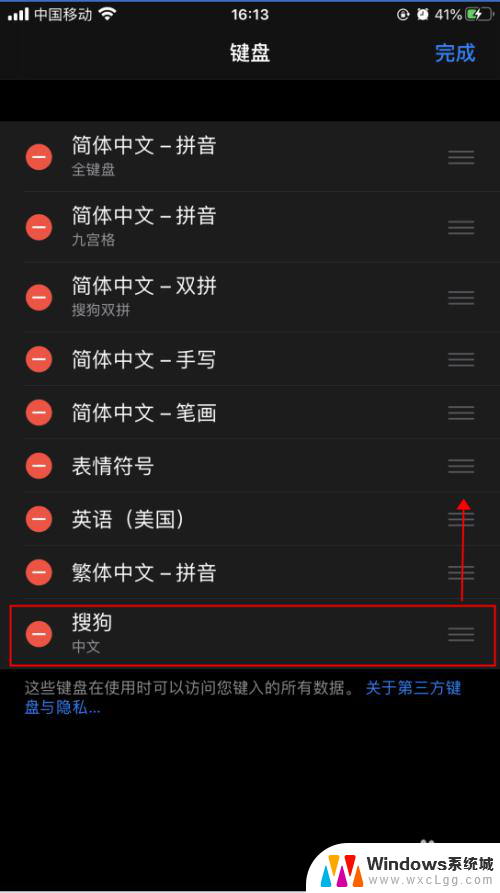
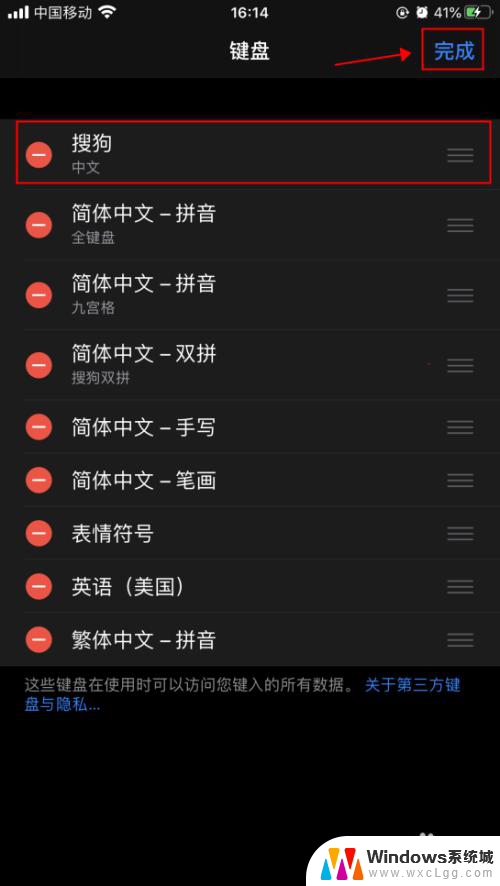
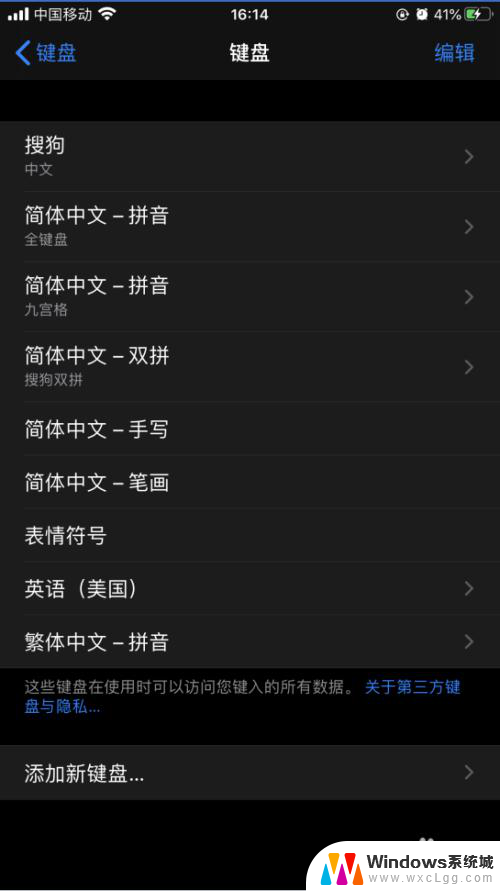
以上就是如何下载搜狗输入法的全部内容,如果你遇到同样的情况,可以参照以上小编的方法来处理,希望这对大家有所帮助。